סקירת עורך הווידאו LumaFusion ל-iOS: פונקציות ומדריך
רוב האנשים חושבים על עריכת וידאו וייתכן שבתת מודע חושבים שניתן לעשות זאת רק על מסך מחשב. עם זאת, נשיאת מחשב אינה נוחה, ולעתים קרובות אנו משתמשים בטלפונים הניידים שלנו ככלי לצילום וידאו. אם אנו משתמשים בתוכנה למחשב שולחני כדי לערוך את הצילומים, ייתכן שנצטרך גם להעביר את הצילומים מהטלפון הנייד למחשב תחילה. לכן, מפתחי תוכנה רבים השיקו אפליקציות עריכת וידאו ניידות לטלפונים ניידים וטאבלטים. LumaFusion היא אחת מהן, וסקירות רבות רואות בה את עורך הווידאו הטוב ביותר ל-iOS. אז האם הפונקציות שלה באמת כה חזקות? בתוכן הבא, נסקור... סקירת LumaFusion כדי לספק לך את ההערכה האובייקטיבית ביותר.
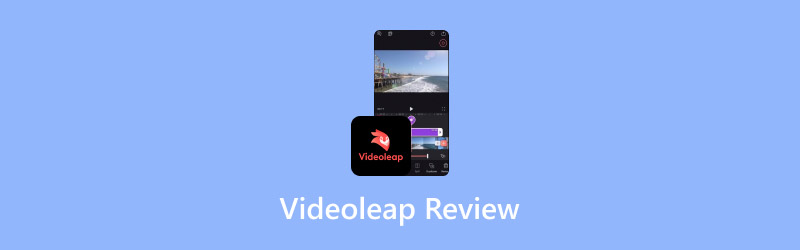
תוכן הדף
חלק 1. מה זה LumaFusion
מבוא ל-LumaFusion
נתחיל עם מהי LumaFusion. LumaFusion הוא עורך וידאו שפותח במיוחד עבור מכשירים ניידים על ידי LumaTouch. יש לו פונקציות עריכת וידאו מתקדמות, המאפשרות לך ליצור ולערוך פרויקטים מורכבים, אפילו על מסכים קטנים. ניתן להתקין אותו כיום במכשירי iOS ואנדרואיד ניידים, וניתן גם להוסיף אותו כתוסף ל-Google Chrome. הממשק האלגנטי והפשוט שלו כולל את כל הפונקציות המקצועיות הדרושות כדי לספר סיפור שלם.
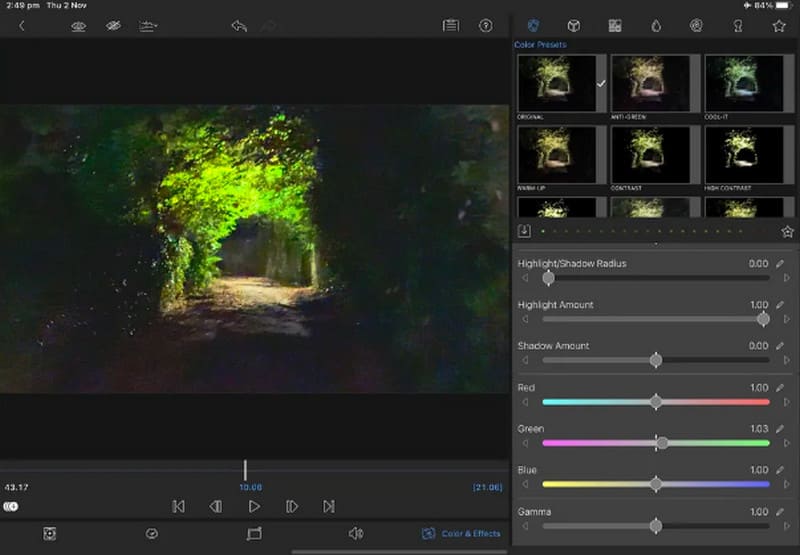
מחיר LumaFusion
כדי להשתמש ב-LumaFusion במכשיר שלך, עליך לשלם עמלה. עליך לשלם $29.99 כדי להוריד את האפליקציה לפני שנוריד אותה מחנות האפליקציות. עם זאת, לאחר תשלום חד פעמי זה, בדרך כלל תוכל ליצור פרויקטים חדשים ולערוך סרטונים ב-LumaFusion. כל העדכונים העתידיים כלולים במחיר זה. עם זאת, לאפליקציה יש כמה תכונות עריכת וידאו מתקדמות שעליך לשלם תוספת כדי לפתוח אותן. רוב המשתמשים לא יזדקקו להן.
אולפן מצלמות מרובות
תכונה זו עולה $20 ומאפשרת לך להחליף מצלמות, לערוך בזמן אמת ולסנכרן עד שישה מקורות.
ייצוא ל-Apple Final Cut Pro
פונקציה זו עוזרת לך להמיר את הפעולות שלך לקובץ FCPXML. תוכל למזג אותו עם קובץ הווידאו, לייצא אותו ולאחר מכן להעלות אותו ל-Mac Final Cut Pro לעריכה נוספת. עלותה גם היא $20.
בלוקי סיפור
אתם זקוקים למנוי נוסף כדי להשתמש במוזיקה, אפקטים קוליים, סרטונים ורקעים מספריית Storyblocks. כדי לפתוח אפשרות זו, אתם משלמים $10 לחודש.
חלק 2. מה LumaFusion יכול לעשות
עריכת סרטונים על ציר הזמן החדשני
ציר הזמן של LumaFusion מציע חוויית עריכת וידאו שאין שני לה. חלק מהמשתמשים מעדיפים עריכה וצפייה על ציר זמן מעורב, בעוד שאחרים מעדיפים לסדר את הקליפים הבודדים סביב רצועה ראשית. L משלב את שתי הגישות בצורה מושלמת, ומעניק למשתמשים שליטה מדויקת.
מציע אפקטים שונים
LumaFusion מציעה מגוון רחב מאוד של אפשרויות אפקטים. משתמשים יכולים להחיל אפקטים שונים של אנימציית מעבר ולתקן את צבע המסך.
התאם שמע
LumaFusion תומך במשתמש בהתאמת עוצמת הקול של פריימים מרכזיים. אם איכות הצליל של הסרטון אינה גבוהה מספיק, LumaFusion יכול גם להתאים מחדש את אקו-השמע ולהחיל אפקט פנורמי.
צור כותרות בסגנונות שונים
LumaFusion מאפשר לך ליצור כותרות רב-שכבתיות לסרטונים שלך. משתמשים יכולים לייבא את הגופנים, הלוגואים או הגרפיקה המועדפים עליהם, ולמלא כותרות בצבעים חדשים, להוסיף גבולות וצללים.
ניהול פרויקט
LumaFusion תומך ביצירת פרויקטים אלחוטיים עם יחסי גובה-רוחב שונים, כולל 16:9, 9:16, מרובע וכו'. משתמשים יכולים גם לאחסן פרויקטים לגיבוי לפני ייצוא הסרטונים הערוכים.
חלק 3. מדריך LumaFusion
אם גיליתם שהפונקציות של LumaFusion הן בדיוק מה שאתם צריכים, תוכלו להוריד אותה דרך חנות התוכנה וליצור את הפרויקטים שלכם. כדי לעזור לכם להתחיל בצורה חלקה יותר, נספק מדריך פשוט ל-LumaFusion.
עליך לבצע את השלבים הבאים כדי להחיל את LumaFusion. נשתמש ב-iPad עם מערכת הפעלה iOS כדוגמה.
שלב 1. צור פרויקט חדש
לאחר הפעלת האפליקציה הזו במכשיר שלנו, נראה מדריך קצר על המסך. ראשית, עלינו ללחוץ על כפתור הפלוס כדי ליצור פרויקט חדש. לאחר מכן עלינו לתת לו שם ולהגדיר את יחס הגובה-רוחב.
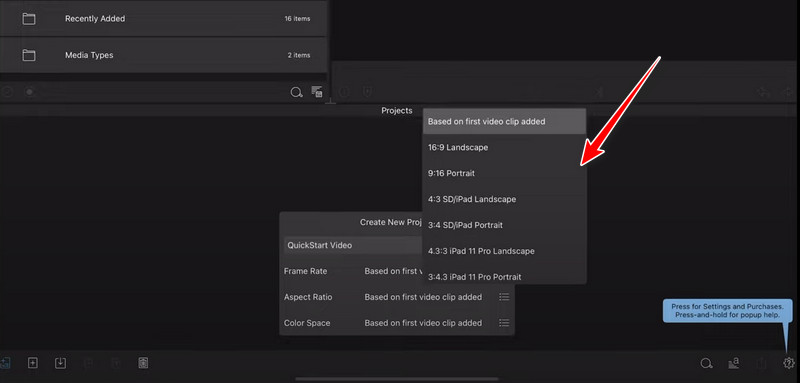
שלב 2. הוסף קליפים
לאחר יצירת הפרויקט, עלינו להתחיל להוסיף את החומרים בהם עלינו להשתמש. לחצו כל התמונות והסרטונים > ייבא מדיה כדי לגשת לחומרים במכשיר שלנו.
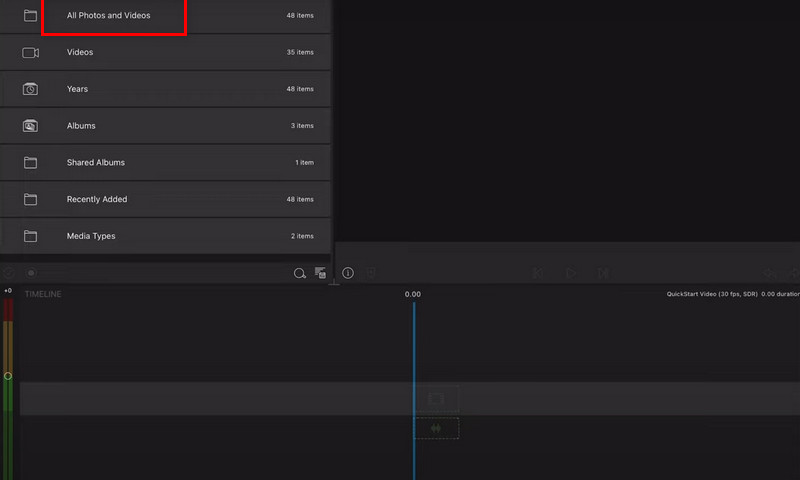
שלב 3. התחל לערוך
בחרו קליפ שברצונכם להשתמש בו, לחצו עליו וגררו אותו לציר הזמן. כדי להאריך את זמן השמעת הקליפ, גררו את הקצוות רחב יותר על ציר הזמן.
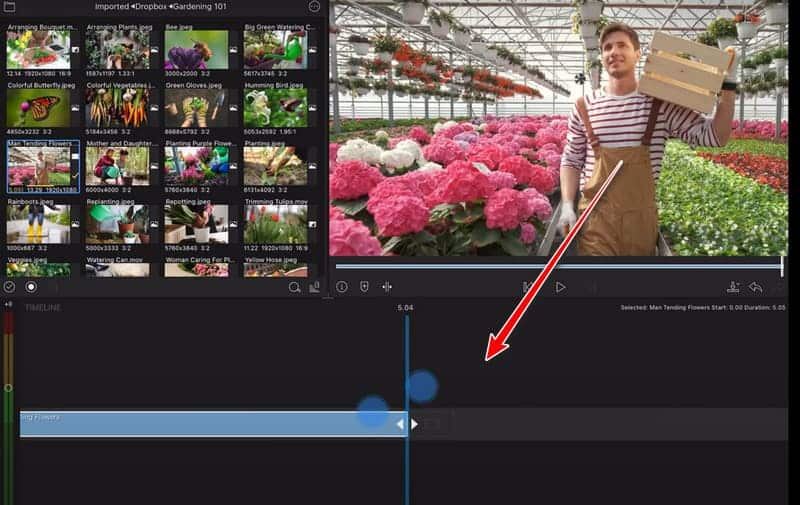
אם ברצונך להוסיף מוזיקת רקע, לחץ על מוּסִיקָה וגררו את קובץ האודיו היעד שלכם מהספרייה לציר הזמן.
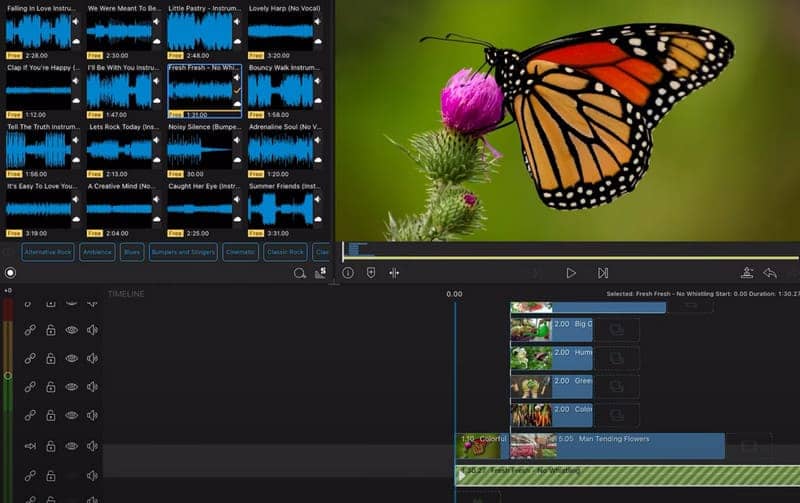
שלב 4. ייצא את הסרטון שלך
לאחר שהסרטון שלכם השיג את האפקט הרצוי, עליכם לייצא אותו. תראו סמל שיתוף בפינה הימנית התחתונה של הדף. לחצו עליו ותוכלו לבחור לשמור את הסרטון בתמונות. אבל לפני כן, עליכם לבחור את איכות הפלט והפורמט.
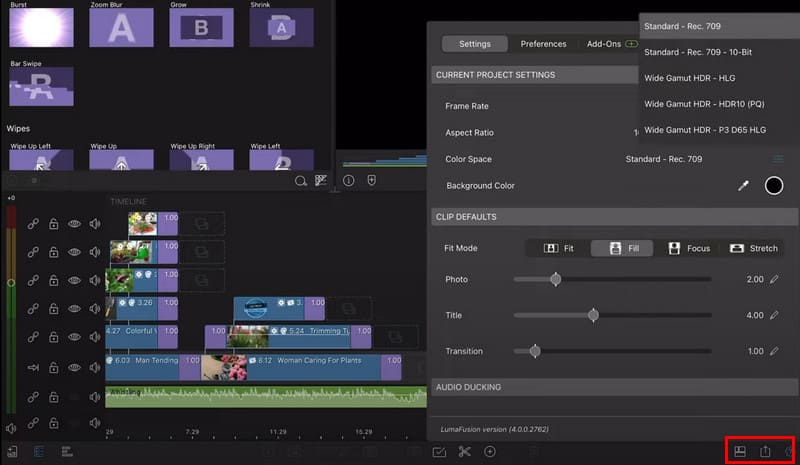
חלק 4. יתרונות וחסרונות
יתרונות
בעל תאימות רחבה
בתחילה, LumaFusion הייתה זמינה רק למכשירי iOS, אך לאחר שקיבלה עריכות מצד המשתמשים, הפלטפורמה השיקה את גרסת LumaFusion לאנדרואיד ואת LumaFusion עבור Windows, תוסף לכרום.
מציע הדרכות וידאו מפורטות
באתר הרשמי של LumaFusion יש מדריך וידאו מפורט מאוד המכיל את השלבים הספציפיים עבור כל מקטע. משתמשים שלא השתמשו בו בעבר יכולים לעיין במידע זה.
ציר הזמן המגנטי נוח מאוד
אפליקציה זו תומכת בעריכת וידאו מרובת ערוצים. ניתן לערוך באופן חופשי את אורך הסרטון, לערבב קטעי אודיו שונים ולהוסיף אפקטים שונים לציר הזמן.
חסרונות
זה נתקע לעתים קרובות
משתמשים רבים דיווחו על ביצועים גרועים. כולם נתקלים לעתים קרובות בקפיאה במהלך עריכה, והאפליקציה קורסת מדי פעם. שגיאות קלות, כמו אובדן רווית צבע בסרטון, מתרחשות גם מדי פעם בעת העלאת סרטונים.
בקרת המגע אינה מגיבה
כאפליקציה סלולרית, לעתים קרובות אנו זקוקים למסך מגע כדי לשלוט בה. עם זאת, קשה לשלוט בה באמצעות האצבעות, והבעיה משתפרת רק כאשר המשתמש משתמש בסטיילוס.
חלק 5. החלופות הטובות ביותר
תוכנת שולחן עבודה
תחום ההתמחות של LumaFusion הוא עריכת וידאו במכשירים ניידים. ממיר וידאו Vidmore הוא עוזר טוב יותר כשאנחנו צריכים לערוך סרטונים במחשב. ניתן להשתמש בו במחשבי Windows ו-Mac והוא מטפל במאות פורמטי וידאו ואודיו. אנחנו יכולים להשתמש בו כדי לקצץ, לדחוס, לחתוך, לסובב ולשפר את הסרטונים שלנו, ואפילו להוסיף אפקטים ומסננים חדשים לסרטונים. ממשק העריכה שלו פשוט, ומדריך המשתמש החדש עשוי היטב. Vidmore Video Converter הוא הבחירה הטובה ביותר עבור משתמשי מחשב.

אפליקציה לנייד
אם אתם מחפשים אפליקציה לנייד עם תכונות דומות ל-LumaFusion, אנו ממליצים על Vid.Fun. זהו עורך וידאו הכל-באחד שתומך בייצוא סרטוני HD ו-4K. אתם יכולים לאפשר לו לערוך סרטונים, להתאים פרמטרים של וידאו, להתאים את יחס הגובה-רוחב של סרטונים ולהחליף את רקע הווידאו. ל-Vid.Fun גם אין סימני מים, דבר שניתן להשוות אותו למחשב שולחני. תוכנת עריכת וידאו.

חלק 6. שאלות נפוצות על סקירת LumaFusion
האם LumaFusion היא רכישה חד פעמית?
כן, עליך לשלם רק $29.99 בעת הורדת האפליקציה. עם זאת, חלק מהכלים המתקדמים דורשים תשלום נוסף כדי לפתוח אותם.
האם LumaFusion עדיף על iMovie?
בהשוואה ל-iMovie, ל-LumaFusion יש פונקציות מורכבות יותר והיא מתאימה יותר לאנשים עם ניסיון מסוים בעריכת וידאו. iMovie ידידותית יותר למשתמש למתחילים ויש לה פונקציות בסיסיות יותר.
האם ל-LumaFusion יש סימן מים?
LumaFusion עצמו לא הוסף סימני מים לסרטון, כך שאין צורך לדאוג בקשר לזה בעת הייצוא.
סיכום
זהו א סקירה של LumaFusionהסברנו באופן כללי את הפונקציות העיקריות שלו ואת המחיר וסיפקנו מדריך פשוט לשימוש בו. אתם יכולים לבקר באתר הרשמי שלו ולצפות בסרטון העזר כדי ללמוד על נהלי הפעלה מפורטים יותר. עם זאת, לפעמים הוא קופא ויש בו באגים; עליכם לשלם כדי להתקין אותו. אם אתם נתקלים בבעיות אלה, אתם יכולים לנסות את החלופות המומלצות שלנו, Vidmore Video Converter ו- Vid.Fun.




